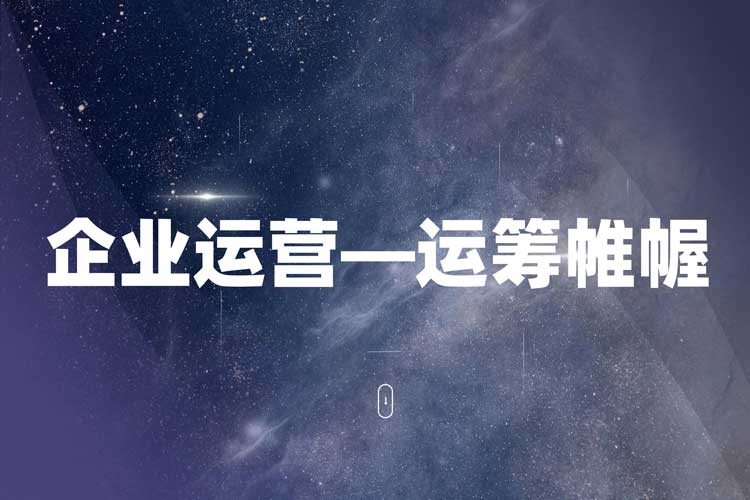【教学】Win10笔电的一键还原 (各厂牌皆适用
网友询问:
请问一下喔,ABC近买了一款ASUS的笔电搭载Win10,我可以用Win10的光碟来重新安装作业系统吗?
欧飞回覆:
可以,但您必需要安装笔电预载的windows版本,例如原装是win10家用版,你一定是安装win10家用版之后可以直接线上启动。若安装不同的windows版本当然就无法启动了。
再来,现在新款的Win10笔电不会附光碟,笔电底部也不会贴Win10正版雷纸序号贴纸。如果要还原建议还是用笔电内建的「一键还原」会比较简单一点。
以ASUS为例,一键还原是开机后狂按「F9」就会进入还原模式,但是请注意,那是从前,现在搭载Win10的笔电你开机按F9是没有反应的。你只能用Win10本身提供的一键还原来还原,也就是「重设此电脑」功能。
Q:那我的笔电用Win10提供的一键还原是会还原到什么程度?
A:就是还原到你当初新买笔电开机时的那一刻。
请看以下说明:
Step01:开始→设定→更新与安全性→复原→重设此电脑
Step02:选择保留或移除个人档案
无论您选择哪一种,我都会建议在还原前先备份个人档案会比较保险。
Step03:选择磁碟机 (在这边是指C槽或D槽)
如果您只是单纯的想要笔电还原,那么选择「仅已安装Windows的磁碟机」即可;但如果您是中毒的话,怕病毒藏在D槽,这时应该要选择「所有磁碟机」。
Step04:是否也要清理磁碟机
Step05:已经準备好开始重设此电脑→重设
(1)重设的过程视笔电效能而定,以I5来说大约要2~3小时。
(2)重设过程中,笔电记得插电
(3)重设过程中,请勿乱动,就是放着让笔电自已跑
Step06:正在重设这部电脑
Step07:正在重新安装Windows
Step08:选择语言
如果您买了一台的笔电,开机时就是会停在这个画面,接下来就是一些个人的设定。
好,接下来的个人设定,我就跳过了,反正你就是照着画面上的指示一步一步设定即可。我只想要强调登入的方式,建议用本机登入(如下图)
Step09:略过此步骤
我会建议用本机登入的方式会比较方便,才不用每次开始都要打密码。
Step10:还原完成
还原完毕后的情况,就像你刚买了一台新的笔电一样。
▼补充:
如果有遇到这个画面,请视情况选择,以本例来说是要选择F12。
Q:我笔电不能开机,我要还原,但只是一直重开机并回到这个画面,这是怎样?
A:情况不一定,有可能是硬体故障、开机档案或还原档案毁损,也有可能是中毒,总之如果没有办法正常用Win10内建的系统还原或修复,建议直接送回原厂维修了。
Q:难道我不能自己先用光碟或随身碟重灌吗?
A:可以,但您必需要安装笔电预载的windows版本。
好,本文就到这里。
相关文章:【懒人包】笔电
- 全站分类:数位生活
- 个人分类:.电脑教学
- 上一篇: 【教学】我的笔电安装Office 2016并已启动,但每次开启Office还是会跳出启用画面
- 下一篇: 【笔记】时间带不走的天真